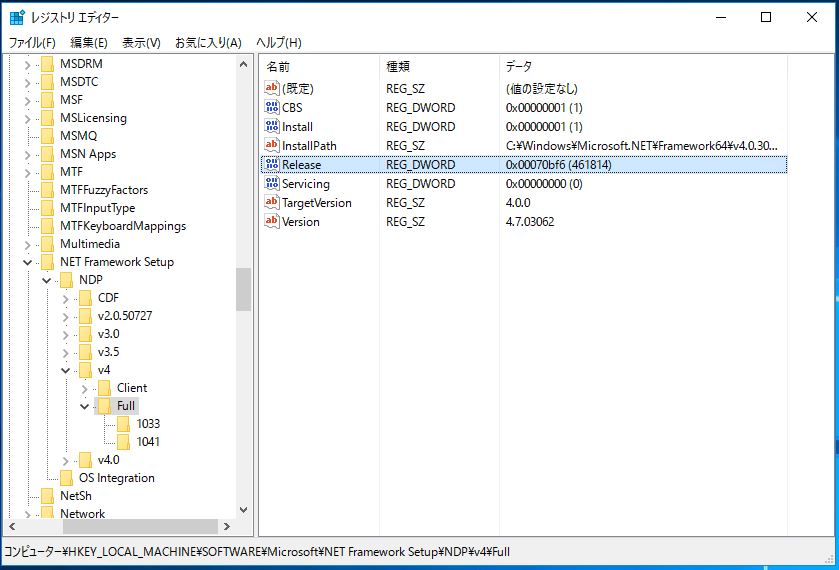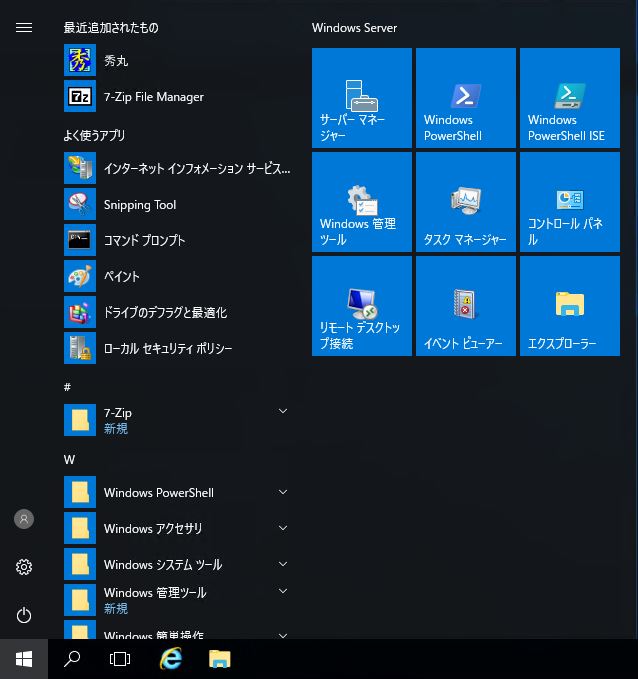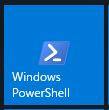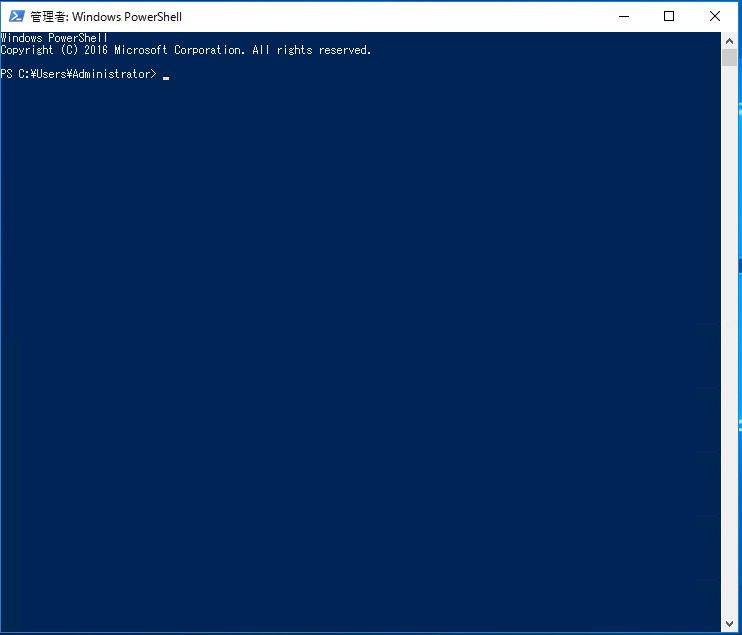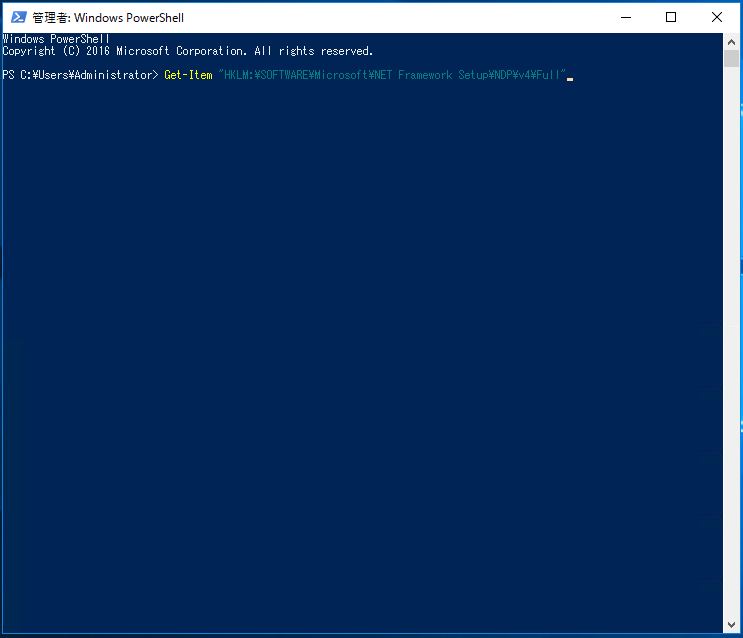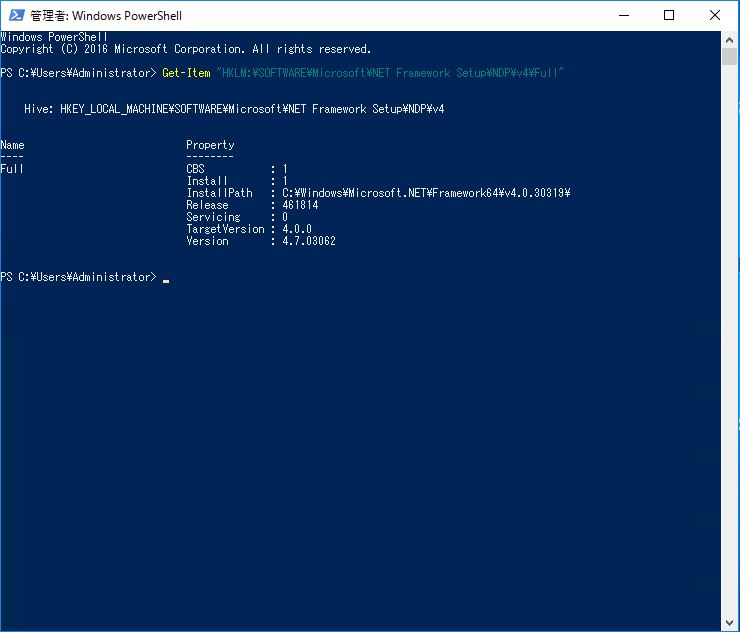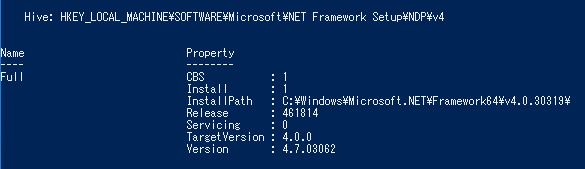「PowerShell」でインストールされている「Microsoft .NET Framework」のバージョン取得手順です。
「PowerShell」でレジストリに登録されている「HKEY_LOCAL_MACHINE¥SOFTWARE¥Microsoft¥NET Framework Setup¥NDP¥v4¥Full」の情報を取得します。
<インストールされている「Microsoft .NET Framework」のバージョン取得>
「Windows」アイコンを左クリックします。
「Windows PowerShell」アイコンを選択します。
↓
「Get-Item “HKLM:¥SOFTWARE¥Microsoft¥NET Framework Setup¥NDP¥v4¥Full”」コードを実行させます。
↓
「Release」の値(461814)を見比べると同じ値です。
「Release」の値(461814)と「Microsoft .NET Framework のバージョン」の関係性は、
過去ブログの「Windows Server 2016 で Microsoft .NET Framework インストールバージョン確認手順」を参照して下さい。
無事、「PowerShell」でインストールされている「Microsoft .NET Framework」のバージョン取得が出来ました。
- 投稿タグ
- PowerShell